Comment partager des notes sur l'iPhone pour une édition collaborative
L'application Notes sur l'iPhone a une fonctionnalité pratiqueCela permet aux utilisateurs de collaborer avec leurs amis, leur famille et leurs collègues. Pensez-y de cette façon, vos parents veulent vous envoyer des courses à l'épicerie locale. Mais vous n'êtes pas tous les trois au même endroit. Bien sûr, vous pouvez simplement vous appeler, mais une option encore moins chère est de les ajouter en tant que collaborateurs dans les notes de la liste d'épicerie. Ils peuvent ensuite répertorier tout Cet emplacement explique comment partager des notes sur un iPhone X / 8/8 Plus / 7/7 Plus / 6 / 6S / 6 Plus / 6S Plus / 5S / SE.
- Partie 1. Comment partager des notes avec des collaborateurs pour afficher et modifier des notes
- Partie 2. Comment afficher les modifications apportées par d'autres collaborateurs dans une note de l'application Notes sur iPhone
- Partie 3. Comment arrêter de partager une note dans l'application Notes sur iPhone
- Partie 4. Comment supprimer une personne d'une note partagée
- Conseil supplémentaire: Comment récupérer des notes supprimées sur un iPhone
Partie 1. Comment partager des notes avec des collaborateurs pour afficher et modifier des notes
Comme mentionné ci-dessus, vous pouvez ajouter d'autres parties àla note sur laquelle vous travaillez directement depuis l'application Notes. Cela garantit que vous n'avez plus besoin d'organiser une rencontre physique lorsque vous travaillez sur les paroles de votre prochaine chanson. Pour partager des notes sur iPhone, suivez la procédure ci-dessous.
Étape 1: Ouvrez l'application Notes sur votre écran d'accueil.
Étape 2: Ouvrez une note en la touchant.
Étape 3: Appuyez sur l'icône de collaboration. Cela ressemble à un portrait vierge entouré d'un cercle avec un signe "+" à sa droite.

Étape 4: Sélectionnez une option pour envoyer une invitation. Choisissez l'une des options suivantes: Message, Messagerie, Applications tierces de productivité sociale ou Réseaux sociaux.
Étape 5: Tapez les noms des collaborateurs. Vous pouvez également envoyer individuellement des invitations à des collaborations.
Étape 6: Appuyez sur l’icône d’envoi dans le champ de texte; c'est une flèche dirigée vers le haut sur un fond bleu.

Partie 2. Comment afficher les modifications apportées par d'autres collaborateurs dans une note de l'application Notes sur iPhone
Modifications apportées par d'autres collaborateurs que vous partageznotes iPhone avec peut être repéré facilement. Ils sont mis en évidence sur un fond de couleur différente. Ceci est indépendant du type de données ajoutées par les collaborateurs à la note, par exemple. photos, listes de contrôle, croquis, etc.
Lors de l'affichage des modifications, il est important d'attendrepour les autres parties d'effectuer leurs modifications sans les interrompre. Une fois qu'elles sont terminées, vous pouvez créer les vôtres, en particulier si vous avez synchronisé vos notes avec iCloud.
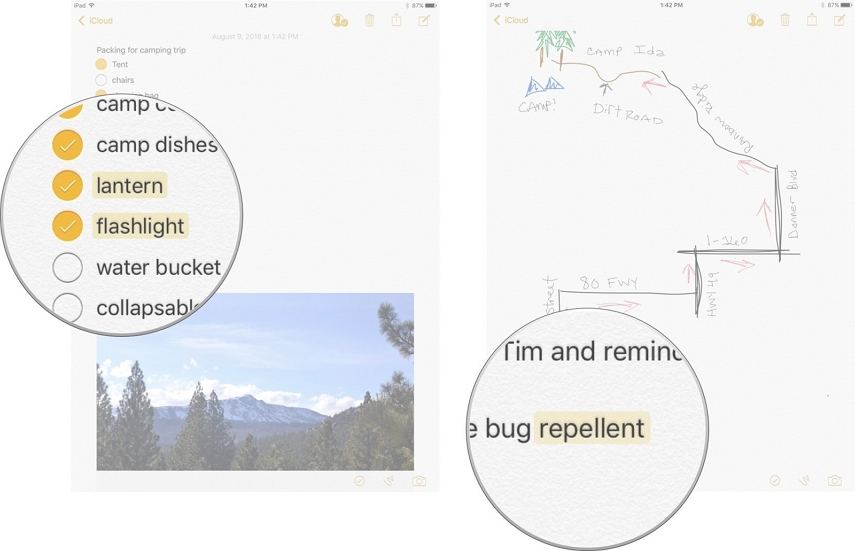
Pour afficher les modifications, suivez la procédure ci-dessous.
Étape 1: Lancez l'application Notes.
Étape 2: Sélectionnez la note que vous avez partagée avec d'autres collaborateurs.
Étape 3: Appuyez sur l'icône de collaboration. C'est un portrait vide avec une coche à sa droite.
Étape 4: Activez le bouton Highlight all Changes (Toutes les modifications).
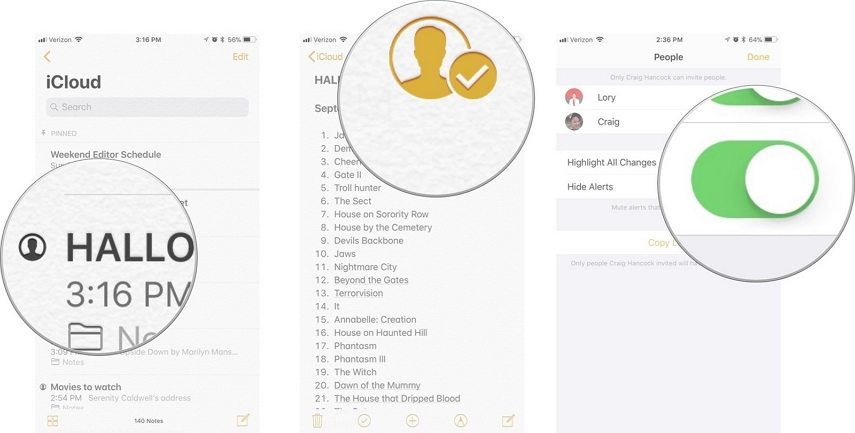
(Remarque: chaque collaborateur aura un arrière-plan de couleur différente.)
Partie 3. Comment arrêter de partager une note dans l'application Notes sur iPhone
Une fois votre projet de notes terminé, vous pouvez éventuellement arrêter de le partager avec le reste du groupe. Une fois le partage arrêté, les autres utilisateurs n'auront plus accès à la note. Suivez la procédure ci-dessous.
Étape 1: Lancez l'application Notes dans l'écran d'accueil.
Étape 2: Sélectionnez la note sur laquelle vous travailliez avec votre équipe.
Étape 3: Appuyez sur l'icône de collaboration.
Étape 4: Appuyez sur Arrêter le partage.
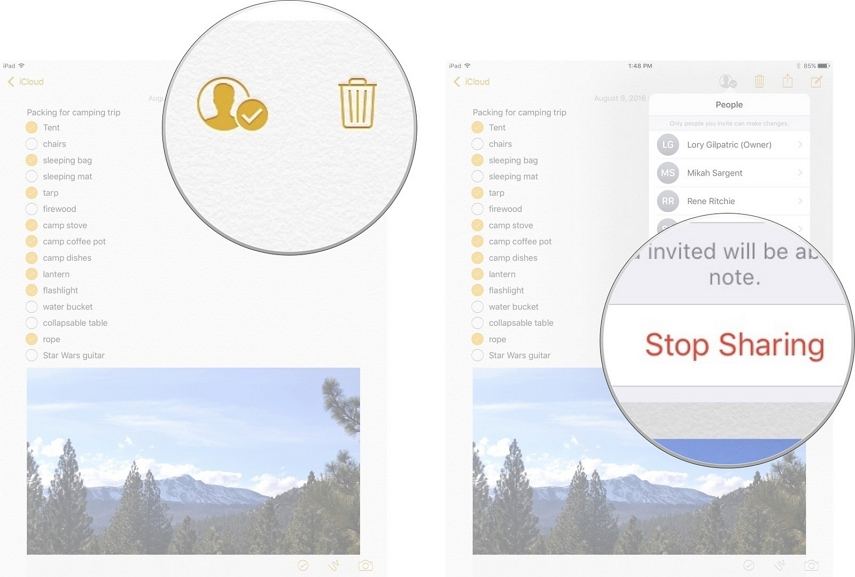
Étape 5: Appuyez sur Partager le lien pour le rendre public.
C’est la façon de partager publiquement l’événement de calendrier iPhone.
Partie 4. Comment supprimer une personne d'une note partagée
Seul l'auteur de la note peut ajouter ou supprimercollaborateurs. Lorsqu'un collaborateur effectue un changement, tous les participants verront le changement, mais ne pourront pas savoir qui l'a fait. Pour supprimer des personnes spécifiques d'une note partagée, suivez la procédure ci-dessous.
Étape 1: Ouvrez l'application Notes et sélectionnez la note que vous partagez.
Étape 2: Appuyez sur l'icône de collaboration.
Étape 3: Balayez vers la gauche et appuyez sur Supprimer. Vous pouvez également appuyer sur le nom d’une personne, puis sur Supprimer l’accès.
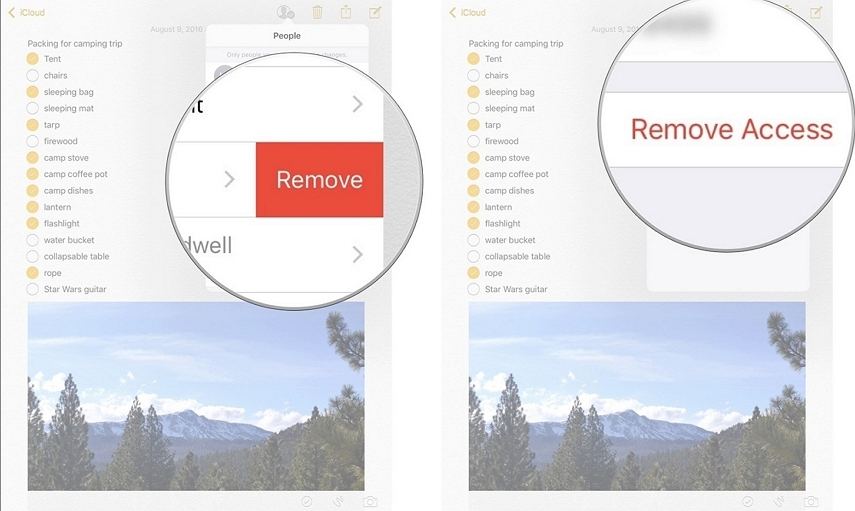
Conseil supplémentaire: Comment récupérer des notes supprimées sur un iPhone
Si vous avez accidentellement supprimé des notes ouSi vous les avez perdues après une mise à jour logicielle, un jailbreak ou une attaque de malware, nous vous recommandons d’utiliser https://www.tenorshare.com/products/iphone-data-recovery.htmlto pour les récupérer. Tenorshare UltData est un excellent outil qui permet aux utilisateurs de prévisualiser et de récupérer de manière sélective les éléments supprimés notés directement sur leur iPhone, avec ou sans les sauvegardes iCloud et iTunes. Pour récupérer des notes, suivez la procédure ci-dessous.
Étape 1: Téléchargez, installez et exécutez Tenorshare UltData sur votre PC et votre Mac.
Étape 2: Connectez votre iPhone à votre ordinateur à l’aide d’un câble USB.
Étape 3: pour accéder à toutes les notes supprimées, cliquez sur Lancer l'analyse.
Étape 4: Cliquez sur Notes dans la liste des types de données dans la barre de gauche de l'interface.
Étape 5: Choisissez les notes que vous souhaitez supprimer, puis cliquez sur Récupérer pour les restaurer.

Conclusion
Vous voulez savoir comment partager des notes entre iPhones? Utilisez simplement le bouton de partage en haut de la note que vous souhaitez partager. Pour l'édition collaborative, suivez les procédures détaillées décrites ci-dessus. Si vous avez perdu vos notes, récupérez-les à l'aide de Tenorshare UltData.








![[Solutions complètes] Notes bloquant après la mise à niveau depuis iOS 11 bêta](/images/ios-11/full-solutions-notes-crashing-after-downgrading-from-ios-11-beta.jpg)
